微信班级小管家如何创建班级?微信班级小管家创建班级的方法
来源:果果软件站 | 更新时间:2024-02-04 16:40
小伙伴们知道微信班级小管家如何创建班级吗?今天小编就来讲解微信班级小管家创建班级的方法,感兴趣的快跟小编一起来看看吧,希望能够帮助到大家呢。
微信班级小管家如何创建班级?微信班级小管家创建班级的方法
1、微信搜索班级小管家小程序并进入(如图所示)。
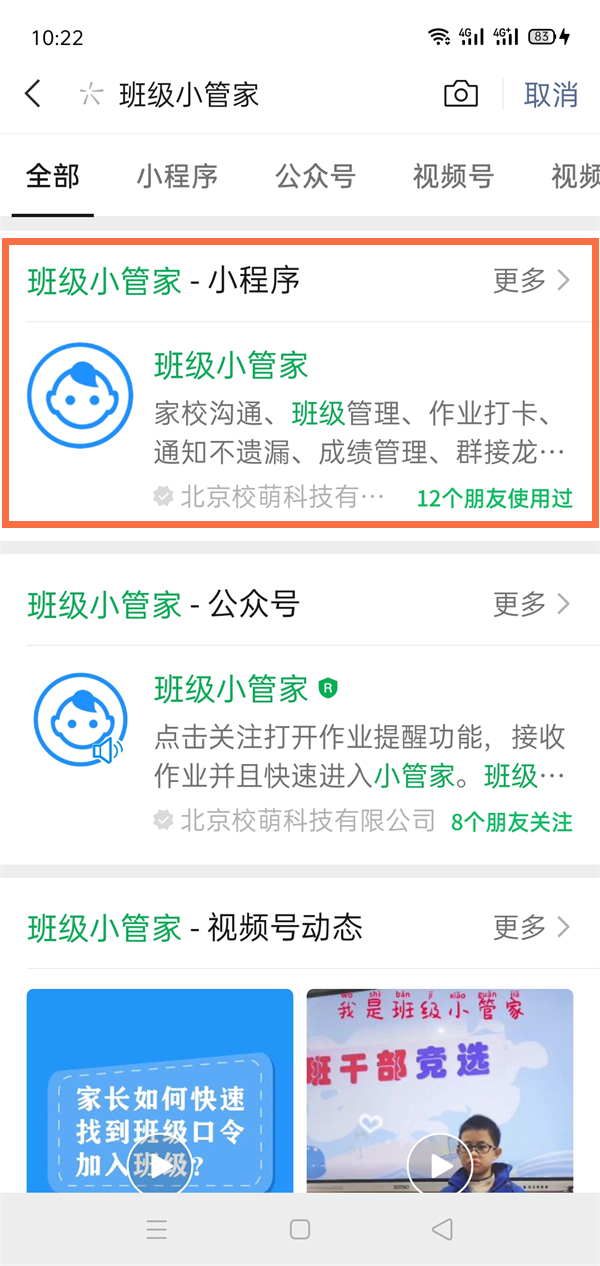
2、找到小管家身份,点击我是老师(如图所示)。
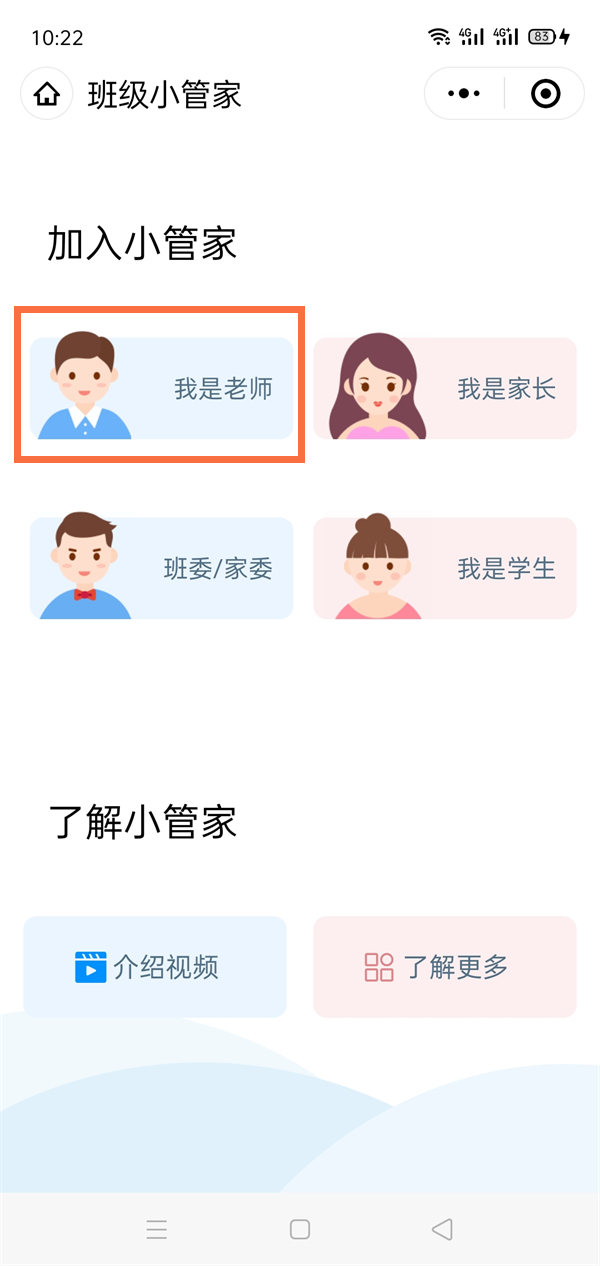
3、在班级页面中选择创建班级后,点击我是老师(如图所示)。
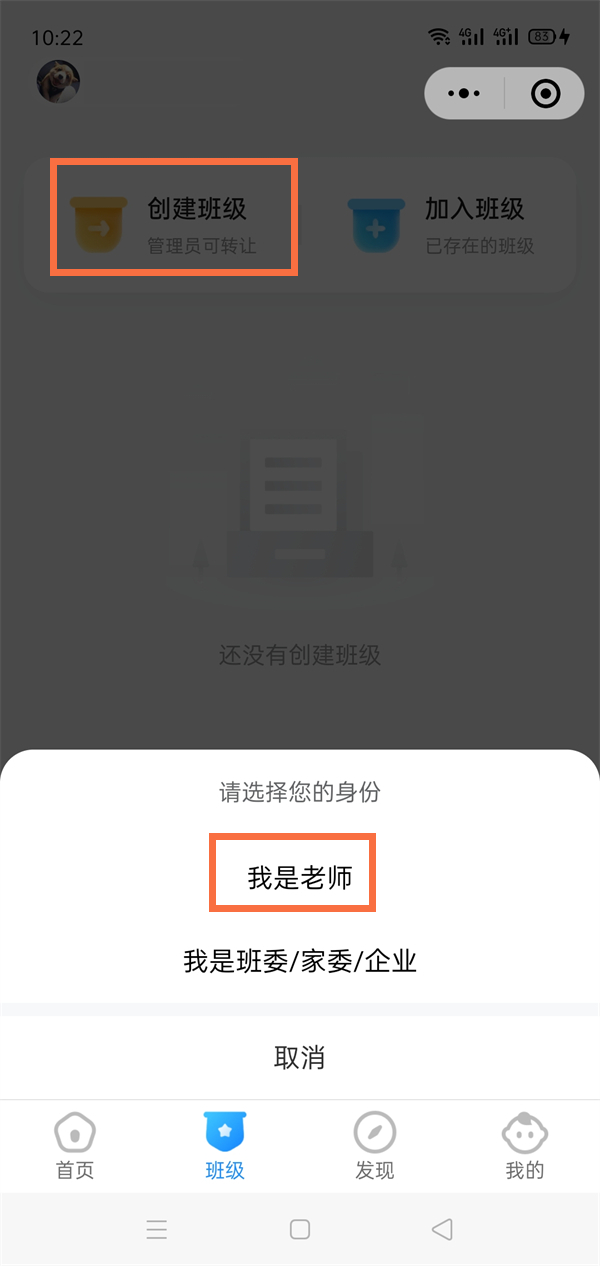
4、找到班级信息(如图所示)。
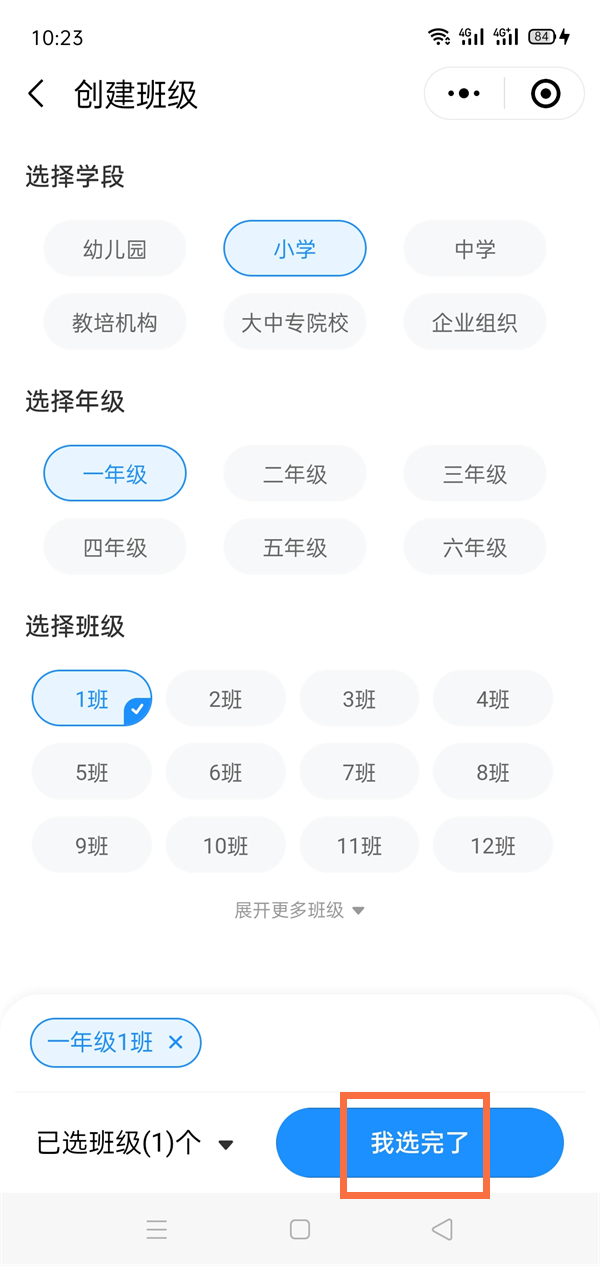
5、选择学习,设置班级人数后,点击完成验证后即可创建班级了(如图所示)。
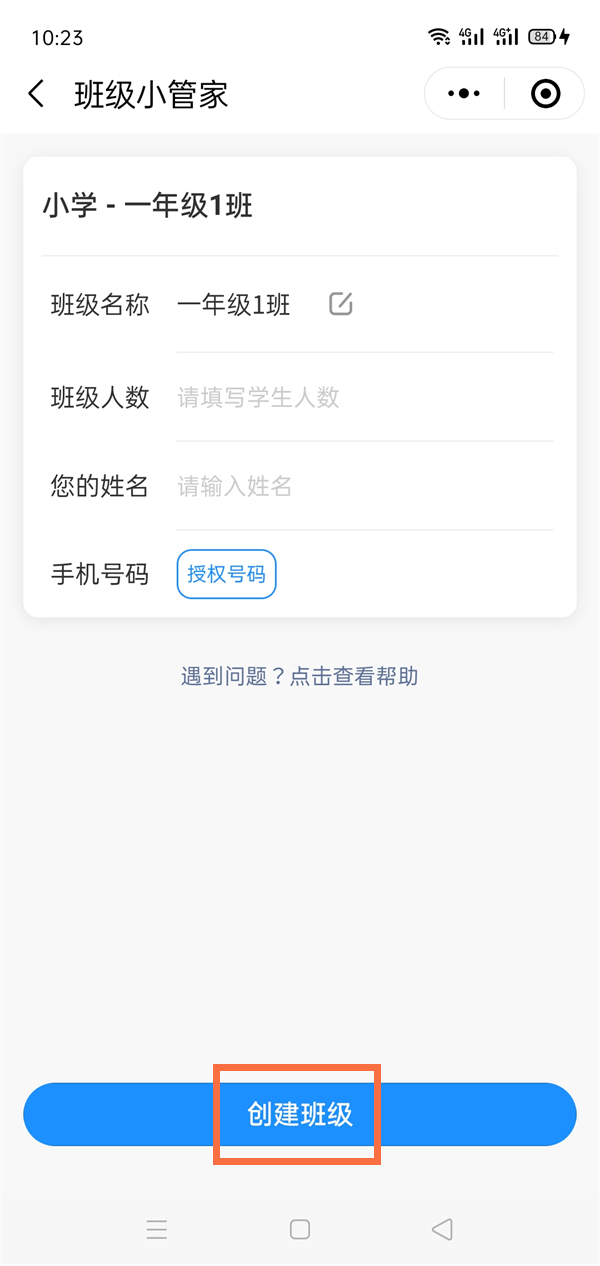
以上就是给大家分享微信班级小管家如何创建班级的全部教程,更多精彩教程尽在果果软件站!



























